Mac ve Windows klavyelerinin her ikisi de QWERTY tuş düzenini izlese de, başka yönlerden oldukça farklıdırlar. Bu farklılıklar birinden diğerine geçişi oldukça zorlaştırabilir.
Bu makalede Mac ve Windows klavye düzenleri arasındaki farkı tartışacağız.
Windows ve Mac Klavyeleri: Temel Farklılıklar
Windows ve Mac klavyeleri arasındaki en büyük fark, boşluk çubuğunun her iki yanında bulunan özel tuşlardır. Bu tuşlar, aynı anda birden fazla tuşa basarak belirli işlevleri gerçekleştirmenin bir yolunu sağlayan klavye kısayolları için kullanılır. Örneğin, Windows'ta Ctrl, Altve Esctuşlarına birlikte basıldığında Görev Yöneticisi açılır.
Aşağıda bu farklılıkları listeleyeceğiz, her iki işletim sisteminde de her tuşun ne işe yaradığını açıklayacağız ve neden bahsettiğimizi size göstermek için ekran görüntüleri sunacağız.
Kontrol ve Ctrl Tuşları
Kontrol tuşu (Mac) ve Ctrl tuşu (Windows) işlev açısından birbirine çok benzer. Microsoft klavyelerinde Ctrl tuşu, Ctrl+ Alt+ Escgibi klavye kısayolları için kullanılır.

Apple klavyelerinde Kontrol tuşu, klavye kısayollarında kullanılan bir değiştirici tuştur. Yaptığı en önemli şeylerden biri, farenizi sol tıklatırken aynı zamanda basılı tuttuğunuzda sağ tık içerik menüsünü açmaktır.

Komut Tuşu
Mac klavyelerindeki önemli bir fark, "kraker tuşu", "yonca tuşu" veya "Apple tuşu" olarak da bilinen Komut tuşudur (⌘). Bu, farklı bir adı paylaşsa da Windows Ctrl tuşunun gerçek eşdeğeridir.
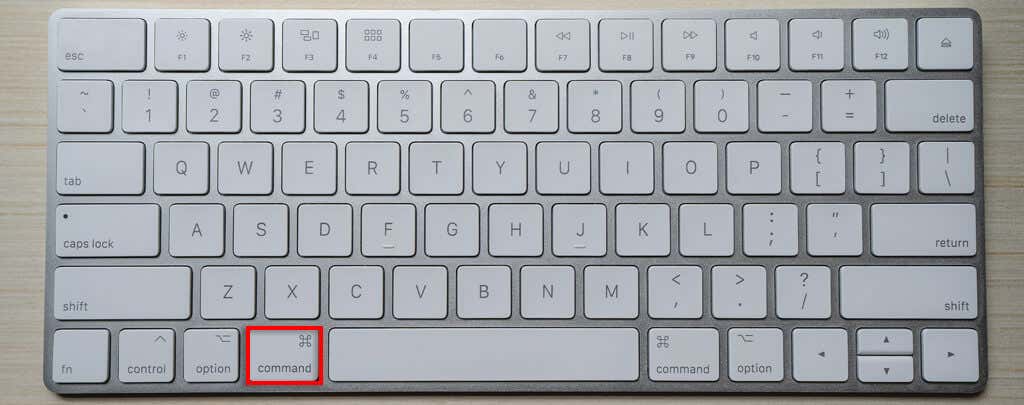
Aslında birçok Apple kısayolu, yalnızca Command ve Ctrl tuşlarının yer değiştirdiği Windows kısayollarıyla aynıdır. Örneğin, bir belgeyi kaydetmek için Ctrl+ Sveya Command+ Stuşlarına basarsınız. MacOS'ta (önceki adıyla Mac OS X) bir diğer yaygın kısayol ise Safari'de yeni bir sekme açan Command + T'dir.
Alt ve Option Tuşları
Windows klavyelerinde bulunan Alt tuşu, Ctrl tuşuyla birlikte kullanılan başka bir kısayol tuşudur. Bu, Mac klavyelerinde bulunan Option tuşunun eşdeğeridir (ancak bazı Mac klavyelerinde gerçekten de bir Alt tuşu bulunur)..
Windows PC'lerde Alt tuşu, program ve uygulamalardaki menüleri kontrol etmek için kullanılabilir. Ayrıca özel karakterler eklemenizi de sağlar. Örneğin, Alt+ 3kalp karakteri girer.

Mac Option tuşu aynı zamanda kelime işlemcilerde özel karakterler oluşturmak ve gizli işlevleri tetiklemek için de kullanılır. Örneğin, bir pencereyi simge durumuna küçültürken Option tuşunu basılı tutarsanız tüm pencereleri simge durumuna küçültürsünüz. Kısayollarda da kullanılır. Örneğin, Seçenek+ Komut+ Boşluktuşlarına basmak Finder'ı açar.

Windows Anahtarı
Yalnızca Microsoft tabanlı klavyelerde bulunan Windows tuşu Başlat menüsünü açar. Bu, yalnızca Windows logosunu gösteren anahtardır. Ayrıca klavye kısayolları için de kullanılır. Örneğin, Windows tuşu+ Rtuşlarına basıldığında Çalıştır iletişim kutusu açılır.

Geri Al ve Sil
Windows klavyesinde geri silme tuşu karakterleri siler. Macbook'ta bu tuşa Sil tuşu denir. Geri silme tuşuyla tamamen aynı şeyi yapar. Windows klavyelerinde ayrıca bir Sil tuşu bulunur, ancak bu, karakterleri ileri yönde siler. Bu tuş, tam boyutlu Macintosh klavyelerinde Del tuşu olarak bilinir.

Fn Tuşu
Fn veya “işlev” tuşu belirli tuşların işlevini değiştirir. Bu, tüm Mac klavyelerinde bulunur ancak yalnızca Windows dizüstü bilgisayar klavyelerinde bulunur.

Giriş ve Dönüş
Hem Windows hem de Apple klavyelerde, harf tuşlarının sağında büyük bir Enter tuşu bulunur. Ancak tam boyutlu Windows PC klavyelerinde sayısal tuş takımının yanında ikinci bir Enter tuşu bulunur. Mac'te Return tuşu olarak bilinen ikinci bir Enter tuşu vardır. İşlev olarak genellikle aynı olsa da bazen biraz farklı işlevler gerçekleştirir.

İşlev Tuşları
Hem Windows hem de MacOS'ta klavyenin üst kısmında işlev tuşları bulunur. Bunlar F1'den F12'ye kadar olan F tuşlarıdır. Windows dizüstü bilgisayarlarda bu tuşlar, Fn tuşlarıyla birlikte farklı işlevler gerçekleştirebilir. Genellikle parlaklığı, ses seviyesini ve diğer ilgili özellikleri kontrol ederler. Anahtarın üzerindeki simgeye göre ikincil işlevi bileceksiniz..
Mac'te bu anahtarlar genellikle tutarlı özelliklere sahiptir:
Diğer Tuşlar
Mac ve Windows klavyeleri arasında birkaç dikkate değer fark daha vardır.
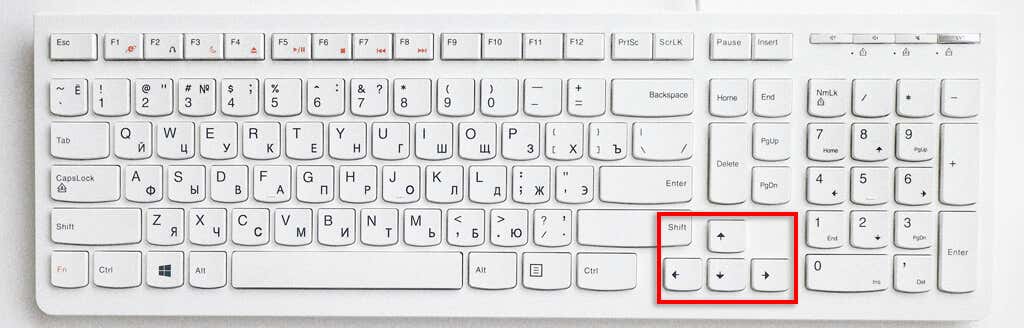
Değiştirin
Mac ve Windows klavyeleri arasındaki farklar çok büyük olmasa da kafa karıştırıcı olabilir.
Windows'tan Apple ekosistemine veya diğer tarafta 'ye geçiş yapıyorsanız, sistem tercihlerinizi değiştirerek kolayca diğer düzeni kullan yapabilirsiniz. Aslında, Apple bilgisayarınızı Windows'u çalıştıracak şekilde ayarlayabilir ve ardından yerel olarak bir Windows klavyesi kullanabilirsiniz (ve tersine ).
.